Печатные формы документов и отчетов
Масштаб
Если какой-либо отчет или печатная форма документа кажется вам слишком мелкой или наоборот слишком крупной и не помещается на весь экран. Вы можете воспользоваться функцией масштаба и увеличить, либо уменьшить видимую часть печатной формы.
Ширина и высота ячеек
По умолчанию в большинстве печатных формы элементы для управления высотой и шириной ячеек скрыты. Чтобы отобразить из в печатной форме следует нажать на кнопку "Отобразить или скрыть заголовки строк и столбцов".
Экспорт
Основной вариант экспорта печатной формы, это экспорт в формат данных офисной программы Excel. Этот формат так же поддерживают и другие офисные программы, например LibreOffice. Для того что бы экспортировать печатную форму таким образом следует нажать кнопку "Экспорт Excel" . После нажатия на кнопку программа предложит сохранить файл в формате Excel и затем попытается запустить Excel или Calc, в зависимости от того какая программа установлена на компьютере пользователя.Если вам не требуется автоматический запуск Excel-я, либо вы желаете воспользоваться экспортом в формат Html. Вы можете выбрать пункт "Сохранить" из контекстного меню печатной формы.
Так же можно экспортировать часть данных печатной формы при помощи буфера обмена. Для этого следует выделить нужную область печатной формы при помощи мыши и нажать комбинацию клавиш Ctrl+C. Затем перейти в программу Excel (или аналогичную) и там нажать комбинацию клавиш Ctrl+V, либо кнопку "Вставить" на панели управления.
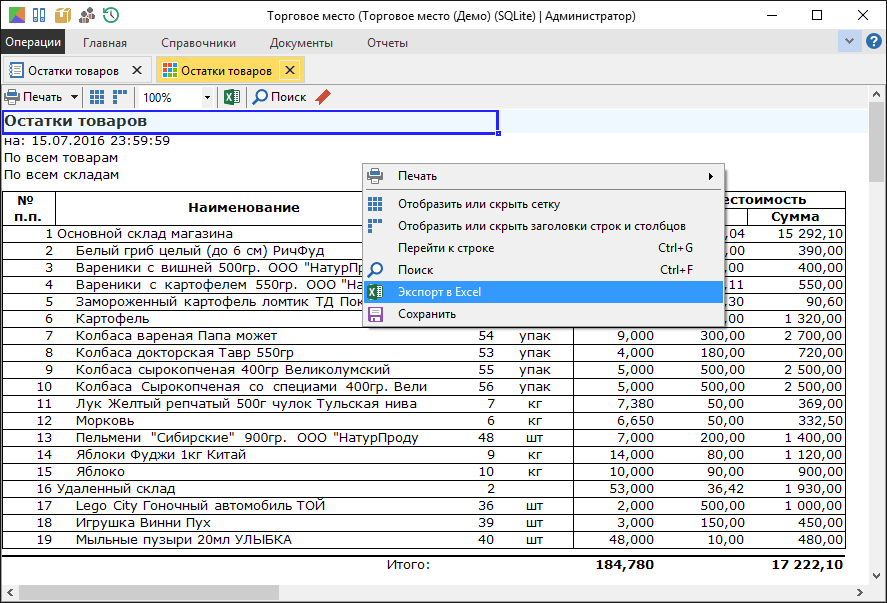
| Оглавление: Основные концепции использования | Далее: Модули |
